Cách chụp ảnh có ngày giờ trên iPhone đơn giản nhất
Bạn có thể chụp ảnh có ngày giờ trên iPhone bằng cách sử dụng ứng dụng bên thứ ba hoặc thêm dấu thời gian sau khi chụp bằng công cụ Markup. iPhone không có sẵn tính năng này trong ứng dụng Camera, nên cần giải pháp thay thế nếu bạn muốn hiển thị ngày giờ trực tiếp trên ảnh. Điều này giúp bạn ghi lại khoảnh khắc một cách chính xác, đặc biệt hữu ích cho công việc, du lịch hoặc lưu giữ kỷ niệm.

Hướng dẫn cách chụp ảnh có ngày giờ trên iPhone
Bạn muốn chụp ảnh trên iPhone và hiển thị ngày giờ trực tiếp trên bức ảnh? Mặc dù iPhone không có sẵn tính năng này, nhưng bạn vẫn có thể thực hiện dễ dàng bằng cách sử dụng ứng dụng hỗ trợ hoặc chỉnh sửa ảnh sau khi chụp.
Ngay sau đây, chúng tôi sẽ hướng dẫn bạn các cách đơn giản để chụp ảnh có ngày giờ trên iPhone, giúp bạn lưu giữ kỷ niệm một cách rõ ràng và tiện lợi.
Cách 1: Sử dụng ứng dụng bên thứ ba để chụp ảnh có ngày giờ
Có nhiều ứng dụng trên App Store cho phép bạn chụp ảnh kèm theo ngày giờ. Một số ứng dụng phổ biến bao gồm:
- Timestamp Camera: Thêm dấu thời gian và địa điểm trực tiếp khi chụp, tùy chỉnh định dạng ngày giờ và vị trí hiển thị.
- DateStamper: Tập trung vào việc thêm dấu ngày giờ vào ảnh một cách đơn giản và dễ sử dụng.
- Photo Stamp Simple: Cho phép chèn địa điểm và chữ ký tùy chỉnh, phù hợp cho những ai muốn cá nhân hóa ảnh.
- SnapTime: Silent Stamp Camera: Hỗ trợ chụp ảnh im lặng và thêm dấu thời gian, thích hợp cho các tình huống cần sự kín đáo.
- Shot On Stamp: Thêm dấu thời gian và thông tin thiết bị (tên iPhone) vào ảnh, phù hợp cho việc chia sẻ thông tin về thiết bị chụp.
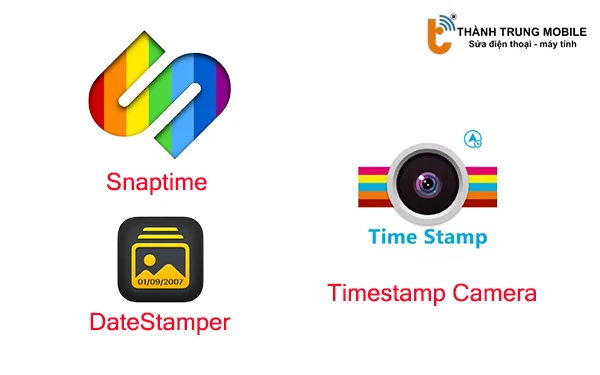
Các bước thực hiện:
- Tải và cài đặt ứng dụng từ App Store.
- Cấp quyền truy cập Camera và Vị trí (nếu cần).
- Tùy chỉnh định dạng ngày giờ, vị trí hiển thị trong cài đặt của ứng dụng.
- Chụp ảnh bằng ứng dụng để có sẵn dấu thời gian.
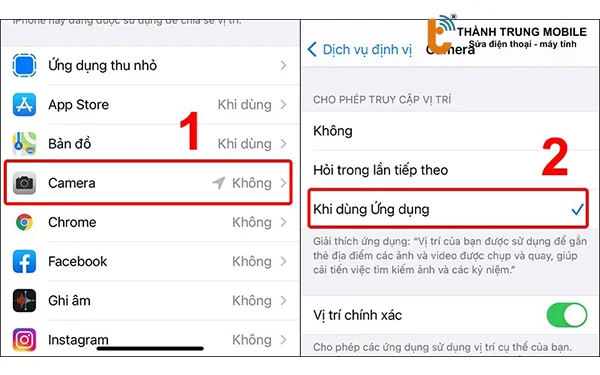
Cách 2: Thêm ngày giờ vào ảnh sau khi chụp bằng công cụ Markup
Nếu không muốn sử dụng ứng dụng bên thứ ba, bạn có thể thêm ngày giờ vào ảnh sau khi chụp bằng công cụ Markup trên iPhone.
Các bước thực hiện:
1. Mở ảnh cần chỉnh sửa trong ứng dụng Ảnh.
2. Nhấn vào nút Sửa (Edit).
3. Chọn biểu tượng Markup (hình cây bút).
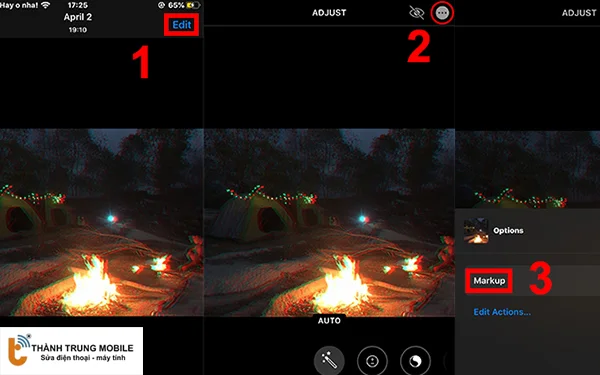
4.. Chọn công cụ Văn bản (Text) và nhập ngày giờ mong muốn.
5. Tùy chỉnh font chữ, màu sắc, kích thước của văn bản.
6. Di chuyển vị trí chữ đến vị trí mong muốn trên ảnh.
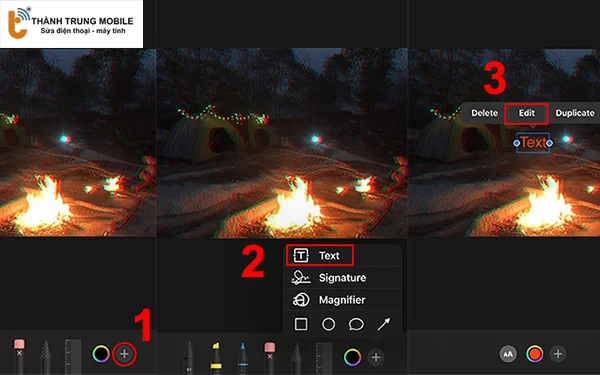
7. Nhấn Xong (Done) để lưu thay đổi.
Cách 3: Xem ngày giờ chụp ảnh mà không cần thêm dấu thời gian
Nếu bạn chỉ cần biết ngày giờ chụp mà không cần chèn trực tiếp vào ảnh, iPhone đã lưu sẵn thông tin này trong dữ liệu EXIF.
Các bước kiểm tra:
- Mở ứng dụng Ảnh trên iPhone.
- Chọn ảnh cần xem thông tin.
- Vuốt lên hoặc nhấn vào biểu tượng “i” (Thông tin).
- Xem ngày, giờ, địa điểm chụp (nếu có GPS).
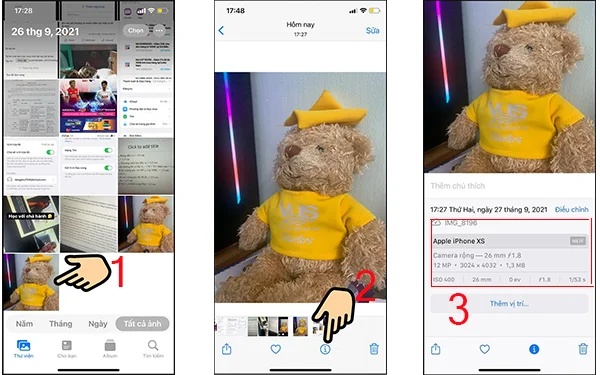
Bảng tổng hợp ưu và nhược điểm của các phương pháp
| Phương pháp | Ưu điểm | Nhược điểm |
|---|---|---|
| Sử dụng ứng dụng bên thứ ba | - Chụp ảnh có ngày giờ trực tiếp. - Nhiều tùy chỉnh định dạng và vị trí dấu thời gian. - Một số ứng dụng có thêm tính năng chỉnh sửa ảnh. | - Cần tải và cài đặt ứng dụng. - Có thể có quảng cáo hoặc yêu cầu trả phí. - Chất lượng ảnh có thể bị ảnh hưởng tùy vào ứng dụng. |
| Thêm ngày giờ bằng Markup | - Không cần cài đặt ứng dụng bên thứ ba. - Thao tác đơn giản, nhanh chóng. - Hoàn toàn miễn phí. | - Không tự động hiển thị ngày giờ, phải nhập thủ công. - Không có nhiều tuỳ chọn định dạng dấu thời gian. - Mất thời gian nếu chỉnh sửa nhiều ảnh cùng lúc. |
| Xem ngày giờ trong EXIF | - Không cần ứng dụng bên thứ ba. - Dữ liệu luôn có sẵn. - Không ảnh hưởng đến thẩm mỹ của ảnh. | - Không hiển thị trực tiếp trên ảnh khi chia sẻ. - Cần thao tác thủ |
Xem thêm các mẹo và thủ thuật hay trên iPhone liên quan chụp ảnh đẹp qua các bài viết:
- Hướng dẫn cài đặt camera trên iPhone để chụp ảnh đẹp nhất
- 10 app chụp ảnh đẹp miễn phí trên iPhone không thể bỏ lỡ
- Cách chụp ảnh đẹp trên iPhone 15 Pro Max - Chuyên nghiệp mọi lúc mọi nơi!
- Cách chụp màn hình dài trên iPhone - Chụp cuộn trang đơn giản
- Bật mí mẹo chụp phơi sáng trên iPhone chưa chắc bạn đã biết
- Công thức chỉnh ảnh trên iPhone không cần app, áp dụng ngay!
Nên chọn cách nào để chụp ảnh có ngày giờ trên iPhone?
Tùy vào nhu cầu, bạn có thể chọn phương pháp phù hợp:
- Muốn có dấu thời gian ngay khi chụp → Dùng ứng dụng bên thứ ba như Timestamp Camera.
- Muốn thêm ngày giờ sau khi chụp → Sử dụng công cụ Markup trong ứng dụng Ảnh.
- Chỉ cần xem ngày giờ chụp → Kiểm tra thông tin EXIF của ảnh.
Mỗi cách có ưu nhược điểm riêng, bạn có thể linh hoạt áp dụng theo mục đích sử dụng.
Câu hỏi thường gặp về việc chụp ảnh có ngày giờ trên iPhone (FAQ)
Sau đây là những giải đáp các vấn đề mà nhiều người thắc mắc về chụp ảnh có ngày giờ trên điện thoại.
Có cách nào để bật tính năng ngày giờ trực tiếp trong ứng dụng Camera gốc không?
Hiện tại, iPhone không hỗ trợ tính năng hiển thị ngày giờ trực tiếp khi chụp ảnh trong ứng dụng Camera mặc định. Để có dấu thời gian trên ảnh, bạn cần sử dụng ứng dụng bên thứ ba hoặc chỉnh sửa ảnh sau khi chụp.
Việc thêm ngày giờ có ảnh hưởng đến chất lượng ảnh không?
Thông thường, việc chèn ngày giờ không làm giảm chất lượng ảnh đáng kể. Tuy nhiên, nếu văn bản quá lớn hoặc đặt sai vị trí, nó có thể ảnh hưởng đến thẩm mỹ của ảnh. Một số ứng dụng cũng có thể nén ảnh khi lưu lại, nhưng hầu hết vẫn giữ được chất lượng gốc.
Tôi có thể thay đổi định dạng ngày giờ sau khi đã chụp ảnh bằng ứng dụng bên thứ ba không?
Thay đổi định dạng ngày giờ sau khi đã chụp ảnh bằng ứng dụng bên thứ ba phụ thuộc vào ứng dụng bạn sử dụng. Một số ứng dụng như Timestamp Camera cho phép điều chỉnh định dạng trước khi chụp, nhưng sau khi ảnh đã được lưu, bạn không thể thay đổi dấu thời gian nếu nó được nhúng trực tiếp vào ảnh.
Nếu muốn chỉnh sửa sau, bạn có thể sử dụng công cụ Markup hoặc ứng dụng chỉnh sửa ảnh để thay đổi hoặc thêm dấu thời gian mới.
Kết luận
Mặc dù iPhone không hỗ trợ chụp ảnh có ngày giờ trực tiếp, bạn vẫn có nhiều cách để thêm hoặc kiểm tra dấu thời gian một cách tiện lợi. Dù dùng ứng dụng bên thứ ba hay chỉnh sửa thủ công, việc lưu lại kỷ niệm với thông tin ngày giờ sẽ trở nên đơn giản hơn nếu biết cách tận dụng các công cụ phù hợp.
Bạn đã thử phương pháp nào để chụp ảnh có ngày giờ trên iPhone trong số này chưa? Hãy chia sẻ trải nghiệm của bạn!

















